
Vi har allerede den nye WhatsApp-oppdateringen med den nye statusjusteringen , en ny måte å holde kontakten med dine aggregater av det mest populære programmet for direktemeldinger på Internett. Hvis du vil vite hvordan du endrer og redigerer de nye tilstandene, ikke gå glipp av den praktiske veiledningen vår.
Har du allerede de nye WhatsApp-statusene?
Først og fremst må du finne ut om du allerede har den nye statusfunksjonen i din versjon av WhatsApp. For å sjekke det, åpne appen og se på grensesnittet. Du skal nå se en ny skjerm til venstre med et kameraikon øverst. Kontaktfanen har forsvunnet, og nå har vi bare Chatter, Status og samtaler.
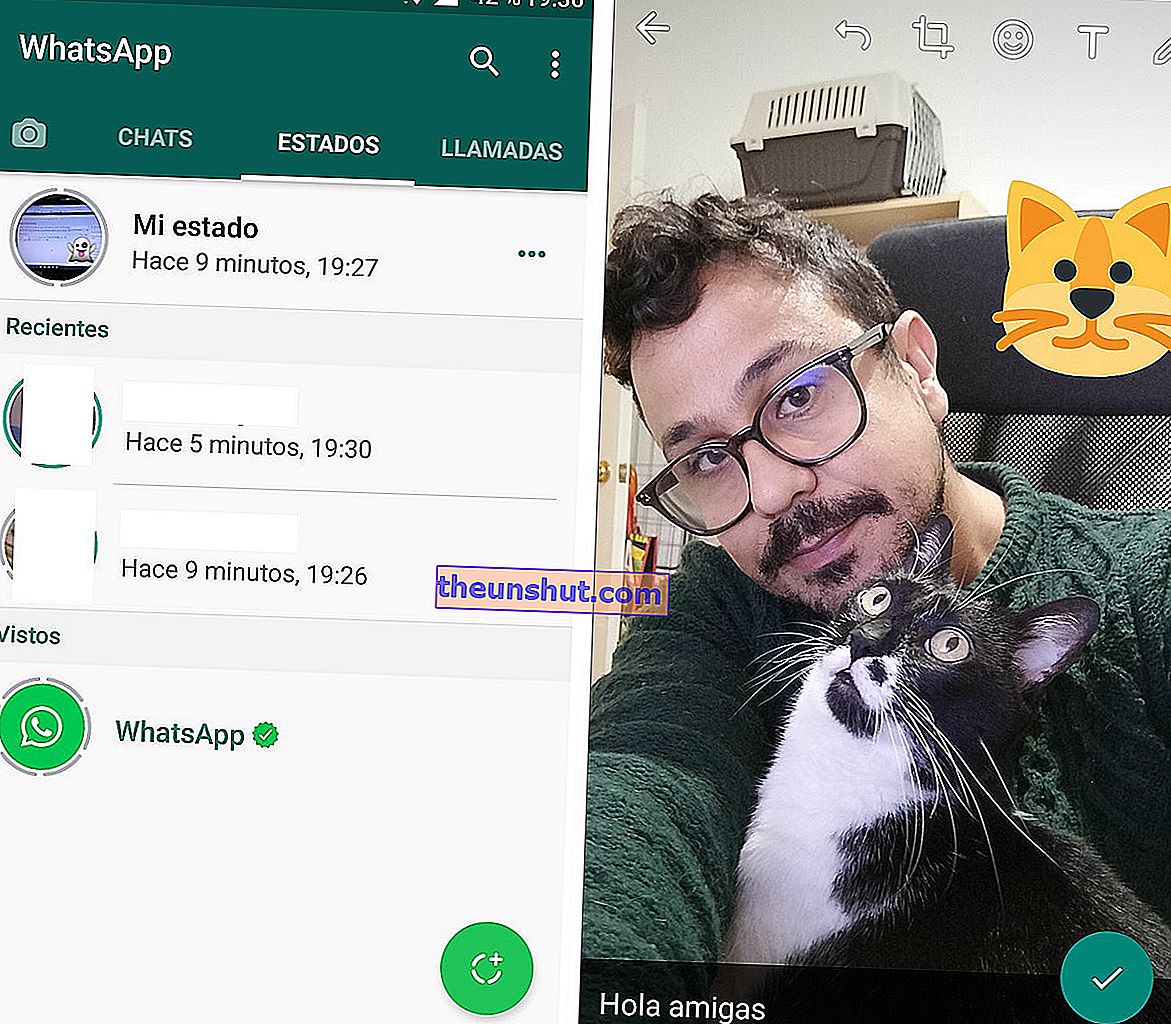
For å laste opp din første status, skyv fingeren mot høyre for å gå inn i WhatsApp-kameraet . Grensesnittet ligner veldig på Facebook Messenger: vi har lukkeren nede og redigeringsmodusene, emojis og klistremerker, tekst og tegning på toppen. Når du tar et bilde, kan du legge til morsomme uttrykksikoner eller teksten du vil ha. Når statusen er bekreftet i den grønne sjekken, vil du bli sendt til skjermen for å laste opp statusen: til din egen seksjon eller til noen av brukerne dine.

Vær forsiktig, se hvem som kan se statusene dine
For å se statusen, trenger du bare å skyve fingeren mot venstre en gang og gå inn i listen over nye kontakter . Du kan svare på vennene dine på videoen, GIF eller bildet (og dermed starte en vanlig WhatsApp-samtale) og dempe statusen. Du vil se alle statene på rad, som om de var Instagram-historier.
Du kan legge til så mange stater du vil lage en film. For å gjøre dette, i det samme "States" -skjermbildet, trenger du bare å klikke på den grønne sirkelen og deretter legge til staten . Selvfølgelig forteller applikasjonen deg hvem som har sett statusen din i tilfelle du vil være oppmerksom på personvernet ditt.
Slik redigeres og opprettes de nye WhatsApp-statusene . Hva synes du om denne nye funksjonen?
